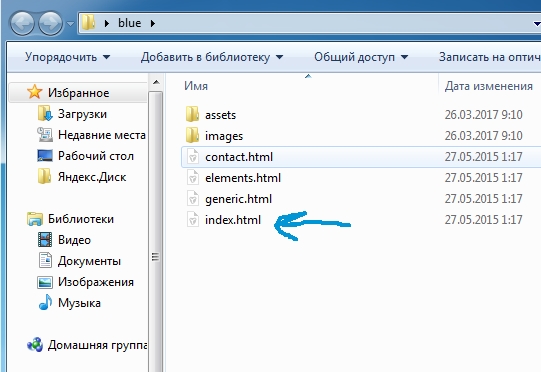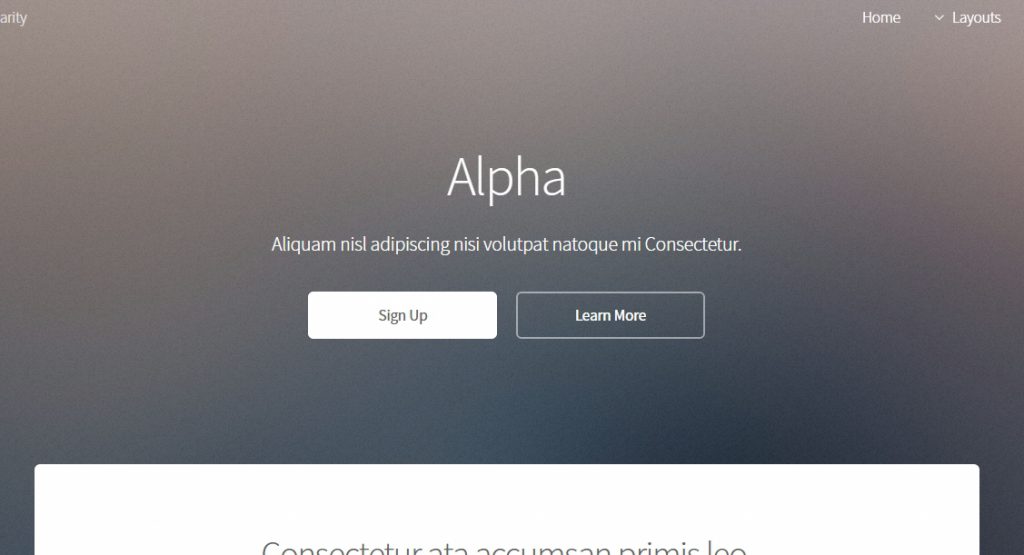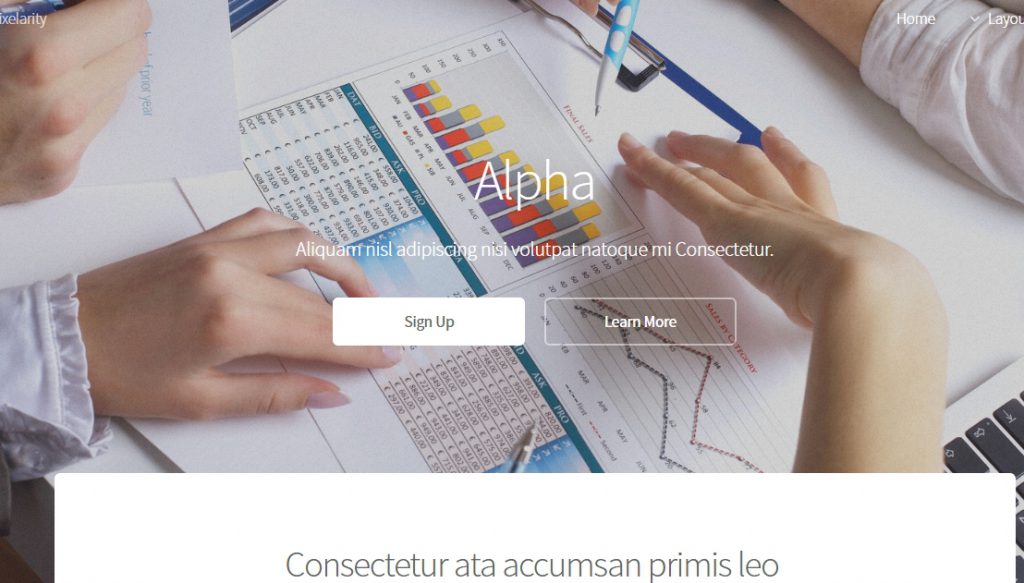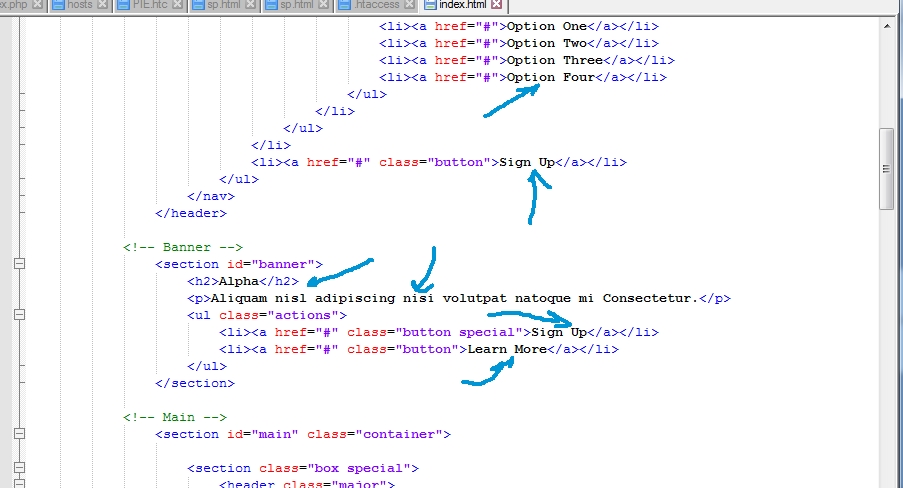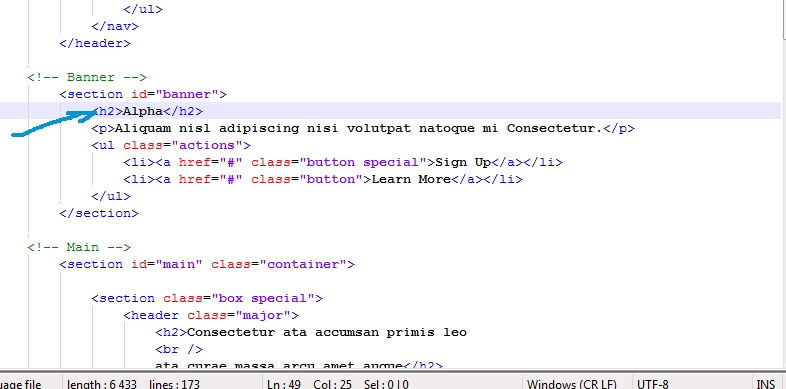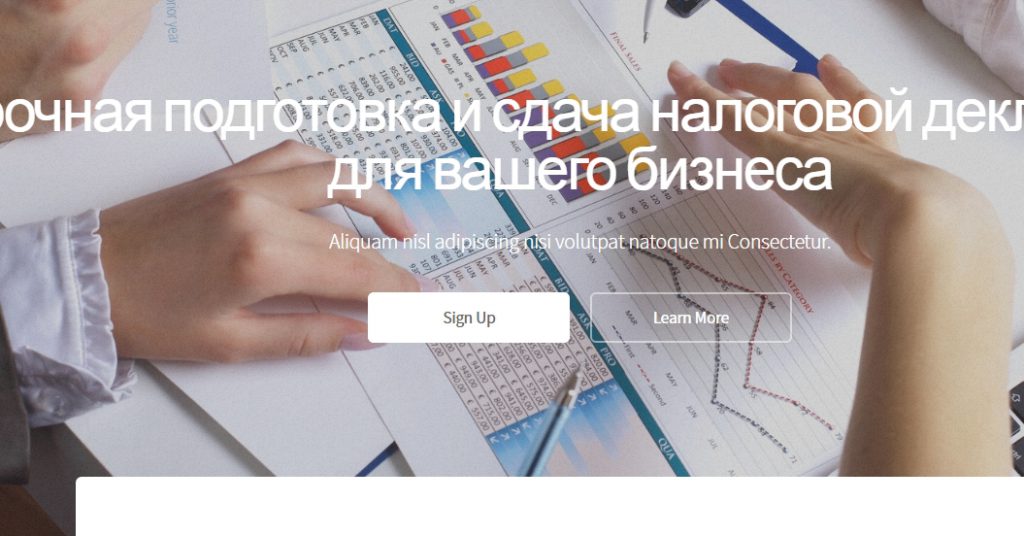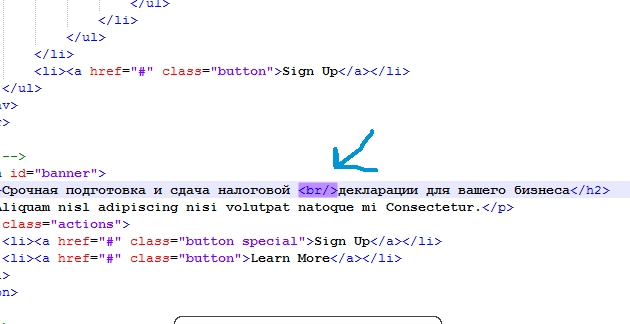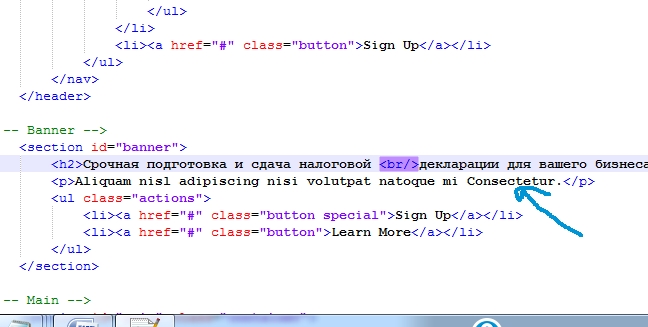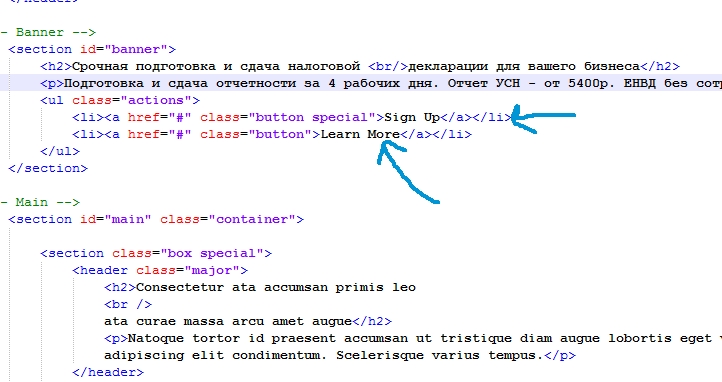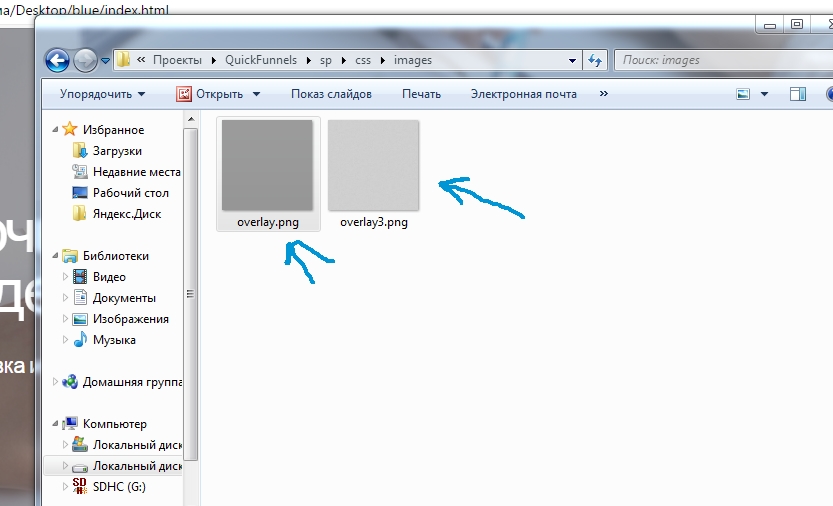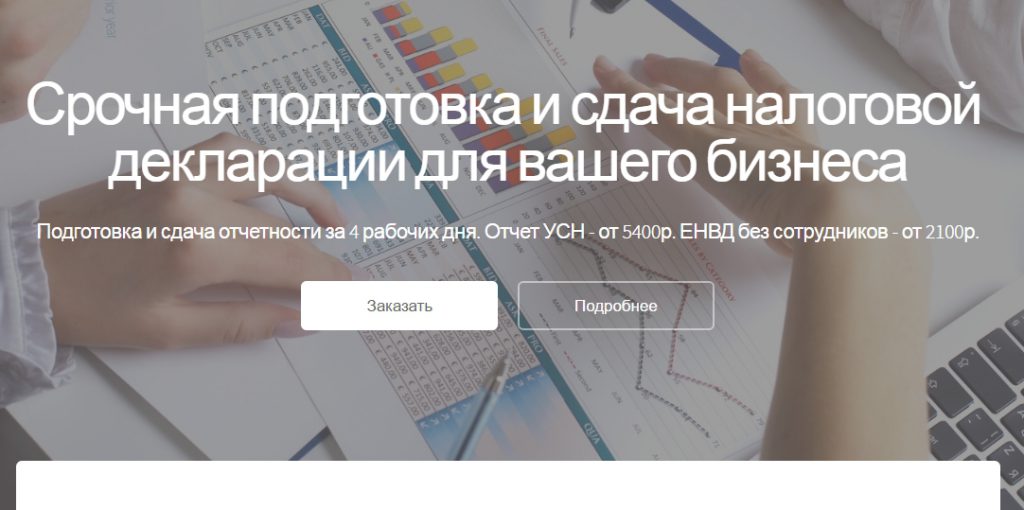- Как сделать лендинг самому – пошаговая инструкция
- #1 – Скачиваем бесплатный html шаблон лендинга
- #2 – Заменяем картинку на главном экране
- #3 – Редактируем текст на главном экране
- #4 – Затемняем фоновую картинку
- #5 – Заменяем форму подписки
- #6 – Загружаем лендинг на хостинг
- #7 – Привлекаем целевую аудиторию
- Как сделать лендинг самому. Пошаговая инструкция (2019)
- Как сделать лендинг самому — подготовка контента
- Этап 1. Сформулировать гипотезу
- Этап 2. Изучить конкурентов
- Этап 3. Описать целевую аудиторию и выделить сегменты
- Этап 4. Написать текст лендинга
- Этап 5. Подобрать картинки, видео, фотографии
- Как сделать лендинг — оформляем текст в конструкторе
- Зарегистрироваться на сайте и ознакомиться с подсказками
- Создать сайт
- Выбрать шаблон
- Вставить свой текст и фотографии
- Опубликовать сайт
- Как увеличить конверсию лендинга
- Email рассылки
- Автоматические серии писем
- Web push уведомления
Как сделать лендинг самому – пошаговая инструкция
Здравствуйте, друзья. В этой статье я дам вам пошаговую инструкцию, как сделать лендинг самому – бесплатно и профессионально. То есть ваш лендинг будет выглядеть действительно красиво, не хуже, чем у конкурентов. Перед началом работы можете, кстати, от руки прописать продающую структуру лендинга из 9 блоков.
Здесь мы рассмотрим вариант бесплатного создания лендинга из html шаблона. Кстати, ваш лендинг будет на 100% адаптивным подо все мобильные устройства. А это сегодня важно.
Итак, вот пошаговый план самостоятельного создания лендинга:
И прежде всего давайте скачаем основу для нашего будущего лендинга – готовый профессиональный html шаблон.
#1 – Скачиваем бесплатный html шаблон лендинга
Вообще, лендинги – это не такая уж и таинственная штука. Это просто отдельная страница в интернете, на которой вся информация “заточена” под конкретное целевое действие посетителя. В отличие от обычных сайтов, у одностраничников, как правило, нет меню и ссылок на другие разделы сайта (хотя бывают и исключения).
То есть все, что вам надо сделать – это найти подходящий html шаблон, и отредактировать его под свои нужды. Что делать с этой страницей потом, мы разберемся ниже. А сейчас – скачайте например вот этот бесплатный шаблон лендинга. С ним мы и будем работать.
#2 – Заменяем картинку на главном экране
Когда скачаете – откройте папку “blue” и внутри вы найдете несколько файлов с расширением html. Кликните два раза на тот, который называется index.html.
В вашем браузере откроется шаблон, как он выглядит сейчас. Согласитесь, неплохо?
Теперь нам надо его отредактировать. И удобнее всего это делать с помощью программы Notepad++. Скачайте её и установите себе на компьютер.
Первое, что мы сделаем – это поставим нормальную картинку на главный экран нашего лендинга. Вам надо найти большое изображение, которое подходило бы под вашу тематику. Для этого зайдите, например, на Яндекс-Картинки, и введите свой запрос.
Укажите размер файла “Большой”. Пока для тренировки можете скачать вот это изображение. Мы как будто делаем лендинг для профессиональных юридических услуг.
Теперь копируйте это изображение в папку “images”. Поменяйте его название на “banner.jpg”. То изображение, которое уже называется “banner.jpg” в этой папке, переименуйте во что-нибудь другое.
Обновите страницу с лендингом в вашем браузере. У вас теперь должно выглядеть, как на скриншоте ниже.
Если выглядит что-то не так, то проверьте, правильно ли вы написали называние изображения, и точно ли вы скопировали картинку туда, куда надо.
Если все ОК, то переходим к редактированию текста.
#3 – Редактируем текст на главном экране
Кликайте правой кнопкой мыши по файлу “index.html” и выбирайте “Открыть с помощью – Notepad++”.
Перед вами откроется исходный код нашего шаблона, во всей его красе. Если вы раньше не имели дела с html, то вас этот вид может немного напугать – много циферок, буковок и непонятных значков. Но ничего страшного тут на самом деле нет. Нам надо просто заменять текст, который написан черным цветом.
И давайте сразу отредактируем главный экран нашего лендинга. Он самый важный, и конверсия в заказы будет на 80% зависеть именно от него.
Сначала поменяем заголовок. Вместо “Alpha” напишем что-нибудь по нашей теме. Напоминаю, что тут мы продаем юридические услуги. Значит можно сформулировать это примерно так: “Срочная подготовка и сдача налоговой декларации для вашего бизнеса”. Вставляем этот текст вот сюда, между тегами
После этого сохраняем документ, и обновляем лендинг в браузере. Получаем следующее:
Получилось не очень симпатично, потому что заголовок большой, и растянулся на весь экран. Попробуйте после слова “налоговой” вставить тег
. Он сработает как разрыв в предложении, и часть текста перенесется на новую строку. Мне кажется, что так получится лучше.
Далее меняем подзаголовок. Чтобы посетитель сразу получил тот минимум информации, который необходим для заказа – прописываем наши конкретные предложения. Например: “Подготовка и сдача отчетности за 4 рабочих дня. Отчет УСН – от 5400р. ЕНВД без сотрудников – от 2100р.” Вставляем этот текст вот сюда:
Теперь меняем текст кнопок таким же образом. Пишем на белой “Заказать”, на прозрачной – “Подробнее”.
В итоге у нас получается вот такой главный экран лендинга:

#4 – Затемняем фоновую картинку
Все вроде бы неплохо, но мне, например, кажется, что фон у нас слишком светлый, и белые буквы на нем теряются. Предлагаю наложить более темный фильтр на картинку. Для этого переходим в папку “assets -> css ->images” и меняем названия у двух файлов, которые там расположены.
Более светлый называем, например “overlay2.png”, а более темный – просто “overlay”.
После этого опять сохраняем наш html шаблон и обновляем страницу в браузере. На мой взгляд, так выглядит уже намного лучше:
Далее таким же образом вы меняете весь текст в шаблоне, подставляя то, что вам нужно. Если вы сомневаетесь, что именно надо писать на вашем лендинге – используйте структуру лендинга из 9 блоков.
#5 – Заменяем форму подписки
Единственное, с чем у вас могут возникнуть сложности – это с формой подпиской в самом низу лендинга. Это надо регистрироваться в каком-нибудь сервисе рассылок, генерировать форму, вставлять её в лендинг и прочее.
Предлагаю решить эту проблему просто – вместо формы подписки укажите ваш телефон. Так вы получите больше конверсий/заказов.
То есть просто удаляйте всю форму и пишите в заголовке ваш номер телефона:
Теперь наш призыв к действию будет выглядеть так:
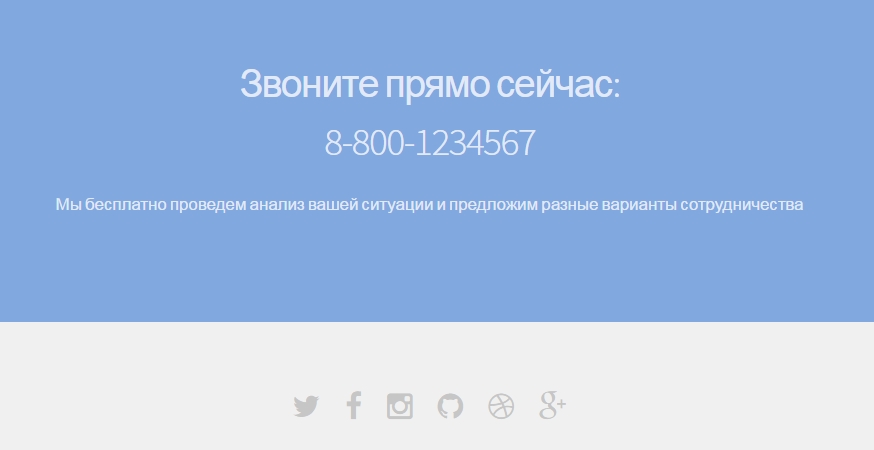
#6 – Загружаем лендинг на хостинг
Когда шаблон лендинга отредактирован, вам нужно выложить его в интернет. Для этого вы приобретаете домен и хостинг у любого провайдера (например у Reg.ru), и закачиваете вашу страницу на хостинг. Только переименуйте сначала папку “blue” во что-нибудь более подходящее. Например “services”. Тогда адрес вашего лендинга будет выглядеть так: yourdomain.ru/services/index.html
После загрузки вы можете сменить расширение html на php. Тогда ваш новый лендинг будет открываться просто по адресу: yourdomain/services/.
#7 – Привлекаем целевую аудиторию
Итак, мы рассмотрели пошаговый план, как сделать лендинг самому и бесплатно. Теперь вам надо позаботиться о том, чтобы на ваш лендинг приходила целевая аудитория. Для этого рекомендую почитать статью о том, как самостоятельно настроить контекстную рекламу.
Не забудьте скачать мою книгу «Автостопом к миллиону». Там я показываю вам самый быстрый путь с нуля до первого миллиона в интернете (выжимка из личного опыта за 10 лет = )
Источник
Как сделать лендинг самому. Пошаговая инструкция (2019)
Лендинг помогает собрать посетителей на вебинар, запустить акцию, протестировать идею для бизнеса. Поэтому умение делать лендинг самому — полезный навык.
Мы подготовили для вас серию статей о создании лендинга. Первая статья, которую вы сейчас читаете, обзорная. В ней опишем, как собрать информацию для страницы, изучить конкурентов, создать лендинг в одном из конструкторов и превратить посетителей в покупателей.
В следующих статьях расскажем, как написать убойный текст для продающего лендинга, и сделаем обзор популярных конструкторов.
Как сделать лендинг самому — подготовка контента
Перед тем как писать текст, важно сформулировать цель создания лендинга. Цель может звучать так:
- собрать базу для рассылки;
- протестировать идею;
- сделать сайт-визитку;
- создать страницу для события — акции, тренинга, вебинара;
- собрать заявки или продавать товар.
Зная цель создания лендинга, вы сможете лучше представлять его задачи, изучить похожие лендинги конкурентов и создать свою страницу. Вот, например, как выглядит лендинг мастер-класса по созданию портфолио:

Работа над контентом при создании лендинга проходит в несколько этапов.
Этап 1. Сформулировать гипотезу
Если вы решили сделать лендинг, значит, у вас есть идея или представление о странице. Запишите их коротко по плану:
- Суть предложения (например, деревянные беседки для дачи).
- В чем его уникальность по сравнению с существующими решениями (беседка собирается как конструктор).
- Кому оно адресовано — целевая аудитория (всем, у кого есть дача или дом + владельцам загородных кафе).
- Какие проблемы решает или какие удовлетворяет потребности (можно быстро построить красивую беседку, не разводя стройку на даче).
Этап 2. Изучить конкурентов
Если клиент приходит на лендинг из контекстной рекламы или рекламы в соцсетях, велика вероятность, что он уже изучал информацию о товаре или услуге. Чтобы выделиться на фоне других предложений и объяснить посетителю, почему ваше — лучше, нужно изучить конкурентов.
Как это сделать? Посмотрите, что предлагают в ответ на запросы поисковики Google или Яндекс.

Затем введите в строку поиска подходящие ключевые слова и изучите страницы конкурентов:

Конкуренты могут работать без сайта, продавая через соцсети. Поэтому есть смысл изучить предложения в Facebook, Instagram, «Вконтакте».
Сделайте таблицу со списком конкурентов. Запишите в столбцах: названия конкурентов, цены, суть предложения, условия доставки и гарантийного обслуживания. Первой строкой в таблице опишите ваше предложение. Так вы будете наглядно видеть свои преимущества и моменты, в которых вы проигрываете конкурентам.
Преимущества вы потом опишете в верхней части лендинга. А моменты, в которых проигрываете, сможете доработать или аргументировать.
Этап 3. Описать целевую аудиторию и выделить сегменты
Почему важно разделить аудиторию на сегменты? Потому что один и тот же продукт может иметь для людей разную ценность. Соответственно, для каждой группы будут актуальными свои аргументы, будут отличаться возражения.
Например, деревянные беседки покупают дачники, а также владельцы мини-отелей и загородных кафе. Дачникам могут быть важны компактные размеры беседки и дизайн, а владельцам отелей — износостойкость, оптовые цены и отсрочка платежа.
Если попытаться вместить все аргументы на один лендинг, информация выйдет слишком общей. В результате будет неинтересно никому. Поэтому лучше выделить два-три сегмента и сделать свой лендинг под каждую группу.
Как изучить свою аудиторию и найти сегменты:
- проанализировать отзывы своих клиентов;
- изучить отзывы и кейсы на сайтах конкурентов;
- просмотреть обсуждения на форумах и в тематических группах в соцсетях.
Изучая отзывы, обратите внимание на то, что покупателям больше всего понравилось, чем остались недовольны, в чем сомневались, что было непонятно. Эта информация поможет написать текст будущего лендинга. Например, в отзыве про настольную игру покупатель отметил, что игра развивает воображение и пополняет словарный запас:

Если эти преимущества вы встретите в отзывах несколько раз, то они значимые. Их стоит упомянуть на лендинге.
Этап 4. Написать текст лендинга
На этом этапе у нас уже есть: описание продукта, его сильные и слабые стороны, информация о конкурентах, целевая аудитория и аргументы, которые для нее актуальны. Теперь можно приступать к созданию лендинга.
В его структуре используются несколько стандартных блоков. Сейчас расскажем об основных из них. Шапка лендинга, УТП или оффер, подзаголовок и призыв к действию — блоки первого экрана. Его видит посетитель, попадая на сайт.
Структура лендинга
| Название блока | Задача | Что писать |
| Шапка лендинга | Объяснить посетителю, куда он попал. | Логотип, название компании, чем занимается, контакты. |
| Уникальное торговое предложение или оффер | Передать одним предложением суть, главную выгоду для целевой аудитории, и почему это лучше, чем у конкурентов. | Пример: Деревянные беседки для дачи — собираются за один день. |
| Подзаголовок | Усилить или уточнить оффер. | Пример: Готовые беседки и под заказ. |
| Призыв к действию | Побудить посетителя купить или оставить контакты. | Кнопка «Заказать». Форма «Оставить заявку». |
| Описание услуги/свойства продукта | Дать подробную информацию о продукте. | Описание в формате «свойства-преимущества», фотографии продукта, скриншоты, видео, таблицы. |
| Сценарии использования | Описать ситуации, в которых будет полезен продукт или услуга. | Например, деревянная беседка нужна, чтобы отдыхать с друзьями, укрыться летом от солнца, украсить дачу, обедать всей семьей на свежем воздухе. |
| Кто мы/О компании/Почему выгодно купить у нас | Доказать экспертность, объяснить, почему вам можно доверять. | Опыт работы, сертификаты и дипломы, крупные клиенты. |
| Как это работает Как купить/заказать | Объяснить, как человек получит желаемый результат. | Например: «Вы скачиваете прайс, вам звонит наш менеджер и составляет смету. Вы одобряете смету и назначаете время доставки. Получаете складную беседку для дачи». |
| Сколько стоит | Показать цену или варианты цены. | Цена со скидкой, тарифные планы, калькулятор, форма «рассчитать стоимость». |
| Ответы на частые вопросы | Снять возражения, развеять страхи читателя. | Как оплатить товар, можно ли вернуть или обменять. |
| Призыв к действию | Еще раз предложить купить товар или оставить заявку. | Кнопка «Заказать». Форма «Оставить заявку». |
Теперь время написать текст. Но не спешите открывать конструктор. Создайте прототип страницы в Google Docs, Word или напишите от руки. Так удобнее редактировать текст и лучше видно, где нужно изменить или добавить информацию.
Этап 5. Подобрать картинки, видео, фотографии
Кроме текста для того, чтобы сделать продающий лендинг, вам понадобятся фотографии или иллюстрации — для первого экрана и демонстрации в основной части.
Фотографии товара можно попросить у поставщика или сфотографировать самому.
Подобрать фотографии в высоком разрешении можно также на платных и бесплатных фотостоках.
Нельзя просто взять фотографию из поиска — это нарушение авторских прав. В лучшем случае автор фотографии напишет вам и попросит заменить или оплатить фото. А может и подать в суд. Бесплатно можно использовать фотографии с лицензией Creative Commons. Подробно о лицензии Creative Commons и ее типах мы писали в одной из прошлых статей.
Выбирая фотографии, обращайте внимание, насколько реалистично они описывают ваш продукт, услугу или клиента. Например, американский фермер вряд ли будет ассоциироваться с вашими клиентами из дачного поселка.
Как сделать лендинг — оформляем текст в конструкторе
У вас уже написаны основные блоки лендинга, подобраны фотографии, схемы и иллюстрации. Теперь соберем из этого лендинг.
Сделать лендинг бесплатно можно с помощью конструкторов:
Конструкторы имеют свои особенности и интересные функции. Скоро на блоге будет подробный обзор инструментов для создания лендингов. Сейчас для примера покажем, как сделать лендинг в конструкторе Tilda.
Зарегистрироваться на сайте и ознакомиться с подсказками
После регистрации сервис сразу предложит вам создать сайт.
Совет: зайдите сначала в «Справочный центр» и просмотрите обучающие материалы. Так вы будете более уверенно себя чувствовать, работая с шаблоном лендинга.

Создать сайт
Придумайте название сайта. Это рабочий вариант, он виден только вам:

Выбрать шаблон
Шаблоны в конструкторе сгруппированы по тематике и задачам. Просмотрите несколько вариантов, чтобы увидеть, есть ли там нужные блоки:

Конечно, в конструкторе можно добавлять свои блоки. Но если у вас небольшой опыт в создании лендингов, лучше сразу выбрать подходящую структуру, чтобы вносить минимальные правки.
Например, мы хотим сделать лендинг для продажи деревянных складных беседок. Беседки — дорогой товар, скорее всего, клиент не купит их сразу, а захочет поговорить с менеджером, посмотреть фотографии. Значит, лучше выбрать шаблон с формой «рассчитать стоимость» и галереей. Названия разделов и фотографии мы изменим, главное, что структура лендинга нам подходит.

Вставить свой текст и фотографии
На следующем этапе меняем текст-заглушку и фотографии на свои, прописываем текст на кнопках.

Опубликовать сайт
Когда все отредактировано, нажимаем «сохранить» и смотрим результат.
Если результат вас устраивает, ссылки работают, можно публиковать страницу в интернете и запускать рекламу.
На бесплатном тарифе адрес страницы будет иметь такой вид:

Чтобы подключить домен и получить короткий адрес страницы, нужно перейти на платный тариф.
Как увеличить конверсию лендинга
На лендингах используются два подхода к продажам. Первый — сразу предложить купить товар или услугу. Он подходит для недорогих товаров и услуг или если клиент уже «прогретый», например, пришел с рассылки либо профиля в Instagram.
Второй способ — получить контактные данные посетителя и постепенно подвести его к покупке. Для этого используют рассылки, автоматические серии писем, push уведомления.
Email рассылки
Рассылки помогают прогреть посетителей, которые пока не готовы к покупке. Вы можете добавить на лендинг форму подписки из SendPulse. Тогда контакты подписчиков будут сразу попадать в сервис. В справочном разделе Tilda описано, как вставить на страницу форму подписки SendPulse и собирать email адреса потенциальных клиентов.
Автоматические серии писем
Конвертировать посетителей лендинга в покупателей помогут такие виды автоматических рассылок:
- приветственная серия — вы готовите от трех до пяти писем, в которых рассказываете подписчику о товаре или компании, ассортименте, преимуществах и плавно подводите к покупке;
- письма о брошенной корзине — если посетитель на лендинге нажал кнопку «купить», но не оплатил товар, ему автоматически придет напоминание об оплате.
Чтобы настроить авторассылки, нужно зайти в SendPulse и выбрать раздел «Авторассылки»:

Web push уведомления
Еще один способ повысить конверсию лендинга — настроить web push уведомления. Когда посетитель находится на странице, в браузере появляется предложение подписаться на уведомления:

Если человек нажимает «разрешить уведомления», он в будущем будет получать сообщения в браузере или на рабочем столе компьютера.
Web push уведомления помогают решить несколько задач:
- напомнить о скором окончании акции;
- напомнить о старте вебинара, на который зарегистрировался посетитель;
- анонсировать новинки;
- рассказать о новых публикациях в блоге.

Подробнее о возможностях push уведомлений для увеличения конверсии мы рассказывали в одной из прошлых статей.
Теперь вы знаете о том, как правильно сделать лендинг самому и работать с посетителями, которые пришли на сайт.
В следующих статьях будет обзор популярных конструкторов для создания лендингов, чтобы вы могли выбрать удобный инструмент. Также расскажем о приемах написания текста для продающего лендинга.
Регистрируйтесь в SendPulse, чтобы повышать конверсию лендинга с помощью рассылок и push уведомлений и превращать посетителей в покупателей!
Источник